Bini Intelliġenti Video Intercom Sistema Sistema Inkorporata Touchscreen Monitor ta 'ġewwa

Informazzjoni dwar il-Prodott
Speċifikazzjonijiet:
- Provvista tal-Enerġija Voltage: 12V DC
- Protezzjoni: Komponenti elettroniċi sensittivi, jipproteġu mill-umdità, ilma, u temperaturi għoljin
- Wiri: Panel tal-wiri tal-kristalli likwidi
Istruzzjonijiet għall-Użu tal-Prodott
Il-monitor ta' ġewwa fih diversi buttuni għal funzjonijiet differenti:
- Buttuna Sejħa: Agħfas biex iċempel liċ-ċentru tal-ġestjoni.
- Buttuna tal-monitor: Agħfas biex view l-immaġni attwali tal-unità tal-bieb.
- Buttuna Tkellem: Wieġeb u hang up fuq sejħiet deħlin.
- Buttuna Nisfrutta: Nisfruttaw l-unità tal-bieb kurrenti.
- Buttuna ta 'Informazzjoni: View informazzjoni tal-komunità.
Vidjo Intercom
- Sejħa minn kamra għal kamra
Biex tagħmel telefonata minn kamra għal kamra, ikklikkja fuq l-ikona Video intercom – Sejħa minn kamra għal kamra u daħħal in-numru tal-kamra. - Ċentru ta' Ġestjoni tas-Sejħiet jew Estensjoni tas-Sigurtà
Ikklikkja fuq il-buttuna Video Intercom – Call Center biex tikkuntattja liċ-ċentru tal-proprjetà għall-għajnuna. - Sejħa għall-Viżitatur
Meta l-istazzjon ta 'barra jsejjaħ, il-monitor ta' ġewwa se juri l-paġna tas-sejħa deħlin lil view l-immaġni tal-viżitatur. - Sejħa ta' Elevator b'buttuna waħda
Jekk il-funzjoni ta 'konnessjoni tal-liftijiet hija disponibbli, uża l-buttuna One-Button Elevator Call biex issejjaħ il-lift għall-art tiegħek.
Tips Operattivi:
- Uża l-buttuna Tweġiba jew Hang Up biex timmaniġġja t-telefonati tal-viżitaturi.
- Buttuna Unlock tiftaħ is-serratura tal-bieb tal-istazzjon ta 'barra.
- Il-buttuni tal-Volum Up/Down jaġġustaw il-volum tas-sejħa.
Mistoqsijiet Frekwenti (FAQ)
- Q: X'inhi l-provvista tal-enerġija voltage rekwiżit għall-moniter ta 'ġewwa?
A: Il-provvista tal-enerġija voltagIr-rekwiżit huwa 12V DC. Taqbiżx dan il-voltage jew ikollhom polarità maqluba. - Q: Kif għandi nipproteġi l-monitor ta 'ġewwa mill-ħsara?
A: L-apparat fih komponenti elettroniċi sensittivi, għalhekk ipproteġih mill-umdità, mill-ilma u minn temperaturi għoljin. Tmissx il-pannell tal-wiri tal-kristalli likwidi b'oġġetti li jaqtgħu jew forza eċċessiva.
Bini Intelliġenti Video Intercom Sistema Sistema Inkorporata Touchscreen Monitor Intern Manwal tal-Utent
Merħba għall-użu tal-prodott intercom tal-bini Trudian!
Dan il-prodott huwa ddisinjat bl-użu ta 'teknoloġija avvanzata ta' komunikazzjoni elettronika, manifatturat b'teknoloġija SMT eċċellenti, u għadda minn testijiet u spezzjonijiet rigorużi f'sistema stretta ta 'assigurazzjoni tal-kwalità. Hija tiftaħar integrazzjoni għolja, affidabilità, u kost-effettività, li jagħmilha prodott ta 'fiduċja intercom tas-sigurtà.
Il-provvista tal-enerġija voltagIr-rekwiżit huwa 12V DC, u m'għandux jaqbeż dan il-voltage jew ikollhom polarità maqluba.
L-apparat fih komponenti elettroniċi sensittivi, għalhekk għandu jkun protett minn umdità, ilma u temperaturi għoljin.
L-apparat jinkludi panel tal-wiri tal-kristalli likwidi, li m'għandux jintmess b'oġġetti li jaqtgħu jew forza eċċessiva.
Id-dehra, il-funzjonijiet u l-interfaces tal-prodott jistgħu jkunu differenti mill-prodott attwali. Jekk jogħġbok irreferi għall-prodott attwali.
Indoor Monitor Overview
Deskrizzjoni tal-Funzjoni tal-Buttuna
| Buttuna tas-Sejħa | Agħfas din il-buttuna biex iċempel iċ-ċentru tal-ġestjoni. |
| Buttuna tal-monitor | Agħfas din il-buttuna biex tissorvelja l-immaġni attwali tal-unità tal-bieb. |
| Buttuna Talk | Meta viżitatur iċempel, agħfas din il-buttuna biex twieġeb is-sejħa, u agħfasha mill-ġdid biex tieqaf. |
| Nisfruttaw Buttuna | Meta viżitatur isejjaħ, agħfas il-buttuna tal-ftuħ biex tiftaħ l-unità tal-bieb attwali. |
| Buttuna Informazzjoni | Agħfas din il-buttuna biex view informazzjoni komunitarja ppubblikata miċ-ċentru tal-ġestjoni. |
Vidjo Intercom
- Sejħa minn kamra għal kamra Ikklikkja l-ikona “Video intercom – Sejħiet minn kamra għal kamra” u daħħal in-numru tal-kamra tas-sejħa.
- Ċentru għall-Ġestjoni tas-Sejħiet jew Estensjoni tas-Sigurtà Ikklikkja l-buttuna “Video Intercom – Call Center” biex iċempel iċ-ċentru tal-proprjetà għall-għajnuna
- Sejħa tal-Viżitatur Meta l-istazzjon ta 'barra jsejjaħ, il-monitor ta' ġewwa se juri l-paġna tas-sejħa deħlin, u jippermettilek li view l-immaġni tal-viżitatur.
Sejħa ta' Elevator b'buttuna waħda
Jekk l-unità għandha funzjoni ta 'rabta tal-lift, tista' ċċempel il-lift għall-art tiegħek billi tikklikkja l-buttuna "Sejħa tal-Elevator b'buttuna waħda".
Għajnuniet Operattivi:
- Ikklikkja l-buttuna "Tweġiba" jew "Hang Up" biex twieġeb jew ittemm is-sejħa tal-viżitatur.
- Ikklikkja l-buttuna "Nisfruttaw" biex tiftaħ is-serratura tal-bieb tal-istazzjon ta 'barra attwali.
- Ikklikkja fuq il-buttuni "Volum 'il fuq/Iż-Żona" biex taġġusta l-volum attwali tas-sejħa.
Monitoraġġ
- Monitor Stazzjon ta' Barra
Ikklikkja l-buttuna "Monitorja", agħżel l-ikona korrispondenti tal-istazzjon ta 'barra mil-lista tal-istazzjon ta' barra, u tista 'tibda l-monitoraġġ. L-iskrin juri l-immaġni attwali tal-kamera tal-istazzjon ta' barra. Tista 'tieħu ritratti waqt il-monitoraġġ. - Monitor Villa Outdoor
Unità Ikklikkja l-buttuna "Monitorja", agħżel l-ikona tal-unità tal-villa korrispondenti mil-lista tal-unità tal-villa, u tista 'tibda l-monitoraġġ. L-iskrin juri l-immaġni tal-kamera tal-unità tal-villa attwali. Tista 'tieħu ritratti waqt il-monitoraġġ. - Monitor Network IP Camera
Ikklikkja l-buttuna "Monitorja", agħżel l-ikona tal-kamera korrispondenti mil-lista tal-kamera IP, u tista 'tibda l-monitoraġġ. L-iskrin juri l-immaġni maqbuda mill-kamera. Tista 'tieħu ritratti waqt il-monitoraġġ.
Ċentru tar-Rekords
- Rekord tas-Sigurtà
s Aħżen ir-rekords u l-ħinijiet tal-arm u tad-diżarm tal-apparat - Rekords ta' Allarm
Aħżen ir-rekords tal-allarm tal-apparat, inkluż il-post, it-tip tal-allarm u l-ħin tal-allarm. - Informazzjoni tal-Komunità
Aħżen messaġġi pubbliċi tal-komunità u messaġġi personali ppubblikati miċ-ċentru tal-ġestjoni, inklużi titoli, ħinijiet, u status moqri/mhux moqri. - Rekords tas-Sejħiet
Aħżen ir-rekords tas-sejħiet bejn dan it-tagħmir u apparati oħra, inklużi sejħiet mitlufa, sejħiet riċevuti, u sejħiet ikkalibbrati. - Rekords tar-Ritratti
Aħżen ritratti meħuda waqt il-monitoraġġ, inklużi l-unitajiet tal-villa tal-monitoraġġ, l-unitajiet tal-bibien tal-unità, il-kameras tan-netwerk, u apparat ieħor. - Rekords tal-Immaġini u tal-Messaġġ
Aħżen l-immaġni tal-viżitaturi u r-rekords tal-messaġġi meta sejħiet minn unità jew unitajiet immuntati mal-ħajt jispiċċaw. Dawn ir-rekords jinkludu l-post tal-apparat, il-ħin, u l-istatus tal-qari/mhux moqri.
Tips Operattivi:- Ikklikkja "Preċedenti" jew "Li jmiss" biex tfittex il-lista ta 'rekords.
- Agħżel rekord u kklikkja “View” biex tara d-dettalji.
- Agħżel rekord u kklikkja "Ħassar" biex tneħħi r-rekords magħżula.
- Ikklikkja "Lura" biex terġa 'lura għal-livell preċedenti tal-interface.
Sigurtà tad-Dar
Armar u Diżarm taż-Żona
View it-tipi tat-tmien żoni tas-sigurtà u l-istatus ta' armar u diżarm tagħhom. Tista' darma jew tiddiżarma ż-żoni kollha b'buttuna waħda. It-tipi ta 'emerġenza, tad-duħħan u tal-gass huma immedjatament armati u mmonitorjati kontinwament għall-attivazzjoni.
Settings tal-Utent
Ikklikkja l-buttuna "Settings tal-Utent" fuq l-interface ewlenija biex taċċessa s-settings tal-utent. Dan il-modulu primarjament joffri għażliet ta 'konfigurazzjoni tal-parametri għar-residenti
- Settings tas-Ringtone
Jappoġġja l-konfigurazzjoni ta 'ringtones tas-sejħa u ringtones imsejħa. Tista' qabelview il-ringtones magħżula bħalissa. - Informazzjoni tas-Sistema
View in-numru tal-kamra lokali, l-indirizz IP, il-maskra tas-subnet, il-portal default, il-verżjoni tat-tabella tal-konfigurazzjoni tan-netwerk, l-informazzjoni tal-verżjoni tal-programm, u d-dettalji tal-manifattur. - Issettjar tad-Data u l-Ħin
Issettja s-sena/xahar/jum u l-ħin f’format ta’ 24 siegħa. - Settings tal-Password
Tista' tissettja l-password tal-isblokk tal-utent (password tad-diżarm tal-utent). Nota: L-issettjar ta' password ta' ftuħ ta' utent awtomatikament tiġġenera password ta' ftuħ ta' utent taħt forza, li hija l-maqlub tal-password ta' ftuħ ta' l-utent. Madankollu, il-password ta' ftuħ tal-utent u l-password ta' tensjoni tal-utent ma jistgħux ikunu l-istess. Per example, jekk il-password tal-ftuħ tal-utent huwa "123456", allura l-password tal-ftuħ tal-utent hija "654321", li hija valida. Jekk il-password tal-ftuħ tal-utent hija "123321", il-password tal-isfrutta tal-utent m'għandhiex tkun ukoll "123321": inkella, mhix valida, u l-issettjar ifalli. - Dewmien Settings
Issettja d-dewmien tal-armament, id-dewmien tal-allarm, it-tul tal-ħoss tal-allarm, id-dewmien tas-sejħa, u l-timeout tal-screensaver. L-għażliet huma kif ġej: Għażliet ta' dewmien ta' armar: 30 sekonda, 60 sekonda, 99 sekonda. Għażliet ta 'dewmien ta' allarm: 0 sekonda, 30 sekonda, 60 sekonda. Għażliet tat-tul tal-ħoss tal-allarm: 3 minuti, 5 minuti, 10 minuti. Għażliet ta 'dewmien tas-sejħa: 30 sekonda, 60 sekonda, 90 sekonda. Għażliet ta 'timeout ta' screensaver: 30 sekonda, 60 sekonda, 90 sekonda. - Settings tal-Volum
Issettja l-volum tal-ringtone, il-volum tal-istampa tal-buttuna, u l-volum tas-sejħa fil-medda ta '0 sa 15. - Tindif tal-iskrin
Ikklikkja l-funzjoni tat-tindif tal-iskrin, u wara l-konferma, għandek 10 sekondi biex tnaddaf l-iskrin. - Settings tal-luminożità
Aġġusta l-luminożità tal-iskrin fil-medda ta '1 sa 100. - Settings tal-wallpaper
Tista' view l-immaġni magħżula bħalissa u ssettja l-immaġni magħżula bħala l-wallpaper attwali billi tikklikkja "Issettja bħala Wallpaper". - Settings tal-Lingwa
Ikklikkja "Settings tal-Lingwa" biex taqleb bejn iċ-Ċiniż u l-Ingliż. - Settings tal-screensaver
Jappoġġja tliet tipi ta 'modi ta' screensaver: skrin iswed, ħin u arloġġ. L-screensaver default jattiva wara 60 sekonda ta' inattività, u minn nofs il-lejl sas-6 AM, huwa default għal screensaver iswed.
Issettjar tas-Sistema
[Din it-taqsima hija għal installazzjoni professjonali u persunal tekniku biss.] Ikklikkja l-ikona tal-funzjoni "Settings tas-Sistema" biex taċċessa l-interface ta' input tal-password "Settings tas-Sistema". Daħħal il-password tal-inġinerija (il-password default tal-fabbrika hija 666666) u tista' tinbidel f'"Settings tas-Sistema - Password tal-Inġinerija." Is-settings tal-inġinerija għandhom isiru minn persunal professjonali biex tiġi evitata l-konfużjoni tas-settings tas-sistema.- Settings tas-Sigurtà Ikklikkja l-buttuna tas-settings tas-sigurtà tal-iskrin biex tidħol fis-settings tas-sigurtà. Hemm total ta’ 8 żoni ta’ sigurtà, kull waħda b’erba’ attributi li jistgħu jiġu kkonfigurati kif ġej:
- Żona Post: Kċina, Kamra tas-sodda, Kamra tal-Ħajja, Tieqa, Bieb ta 'quddiem, Gallarija, Kamra tal-Mistieden.
- Tip: Emerġenza, Duħħan, Gass, Bieb Manjetiku, Infra-aħmar, Tieqa Manjetika, Ħġieġ.
- Ippermetti/Itfi: Disabled, Enabled.
- Livell Trigger: Normalment Miftuħ, Normalment Magħluq.•
- Issettjar tan-Numru tal-Kamra
Ikklikkja l-buttuna tas-settings tan-numru tal-kamra tal-iskrin, kif muri hawn taħt: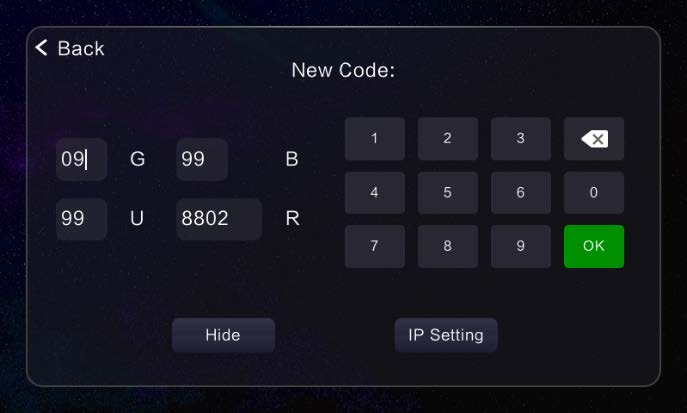
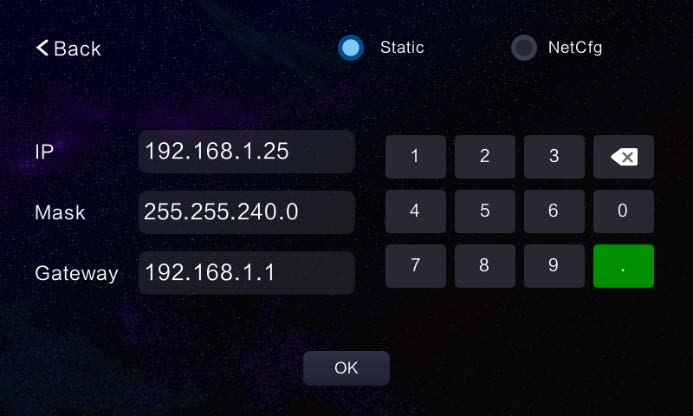
- Issettja n-numru tal-kamra korrispondenti skont il-ħtiġijiet tal-utent.
- L-informazzjoni dwar l-indirizz tan-numru tal-kamra hija moħbija awtomatikament. Biex timmodifikaha, ikklikkja “View Kodiċi Sħiħ” u agħżel l-informazzjoni li għandek bżonn tibdel.
- Wara l-input, ikklikkja l-buttuna tikkonferma.
- Meta ssettjata b'suċċess, is-sistema se tħeġġeġ "Setting Successful." Jekk in-numru tal-kamra ma jkunx inbidel, is-sistema se tħeġġeġ "L-ebda numru ta 'estensjoni ma nbidel!"; Jekk in-numru tal-kamra huwa Invalidu, is-sistema se tħeġġeġ "Kodiċi ta' estensjoni invalida".
- Wara li ssettja b'suċċess in-numru tal-kamra, ikklikkja "Setting tal-IP" biex tidħol fl-interface tal-issettjar tal-IP. Tista' ddaħħal l-indirizz IP manwalment. Wara s-setup b'suċċess, l-apparat jerġa 'jibda awtomatikament.
- Issettjar ta 'stazzjon żgħir ta' barra
Peress li l-unità tal-bieb tal-villa m'għandhiex display screen, is-settings relatati jitlestew permezz tal-monitor ta 'ġewwa. Ikklikkja l-buttuna tas-settings tal-istazzjon żgħir ta' barra tal-iskrin biex tidħol fl-issettjar tal-istazzjon żgħir ta' barra, kif muri hawn taħt: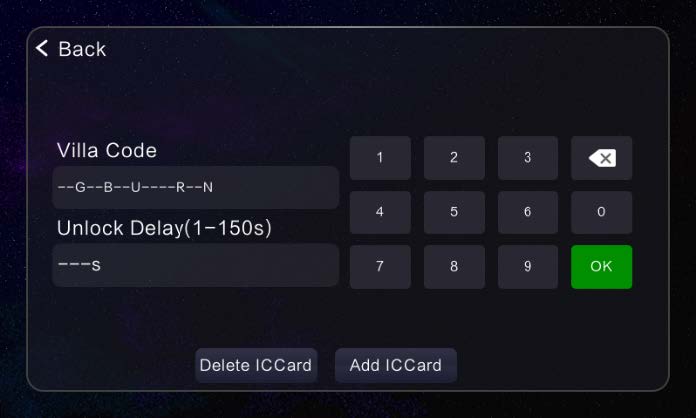
- Daħħal in-numru tal-estensjoni tal-villa, nisfrutta l-ħin tad-dewmien, in-numru tas-serje, u kklikkja l-buttuna "Ikkonferma" fuq it-tastiera biex tissettja l-informazzjoni rilevanti għall-unità tal-bieb.
- Ikklikkja l-buttuna "Ħruġ Karta" biex tiskja l-karta fl-unità ta 'barra tal-villa. Tista 'swipe kontinwament u mbagħad ikklikkja l-buttuna "Sejħa" biex tieqaf toħroġ kards.
- Ikklikkja l-buttuna "Ħassar Karta" biex tħassar il-karti kollha fuq l-unità tal-bieb tal-villa.
- Settings tal-Password tal-Inġinerija
Il-password oriġinali hija dik użata biex taċċessa s-settings tas-sistema, u l-password default tal-fabbrika hija 666666. Il-password il-ġdida tikkonsisti f'6 ċifri. - Irrisettja s-Sistema
Wara li twettaq reset tal-fabbrika, l-informazzjoni kollha tiġi rrestawrata għall-inadempjenzi tal-fabbrika, u n-numri tal-kamra jeħtieġ li jerġgħu jiġu stabbiliti. - Netwerk IP Camera
- Żid Netwerk Camera
Ikklikkja l-buttuna "Żid", segwi l-istruzzjonijiet tas-sistema biex iddaħħal l-isem tal-apparat, l-indirizz IP tal-apparat, l-isem tal-utent tal-login tal-apparat, u l-informazzjoni dwar il-password biex tlesti ż-żieda tal-apparat. - Ħassar Netwerk Camera
Agħżel il-kamera li trid titħassar, u kklikkja l-buttuna "Ħassar".
- Żid Netwerk Camera
- Aġġustament tal-Kulur
Tista 'taġġusta parametri għall-kuntrast tal-iskrin, saturazzjoni tal-iskrin, kulur tal-vidjo, luminożità tal-vidjo, kuntrast tal-vidjo u saturazzjoni tal-vidjo fil-medda ta' 1 sa 100. - Aġġornament tas-Software
Agħżel it-tabella tal-konfigurazzjoni jew il-programm għal aġġornament, poġġi l-aġġornament meħtieġ files fuq karta SD, u l-aġġornament jista 'jitwettaq.
Metodi ta' Installazzjoni
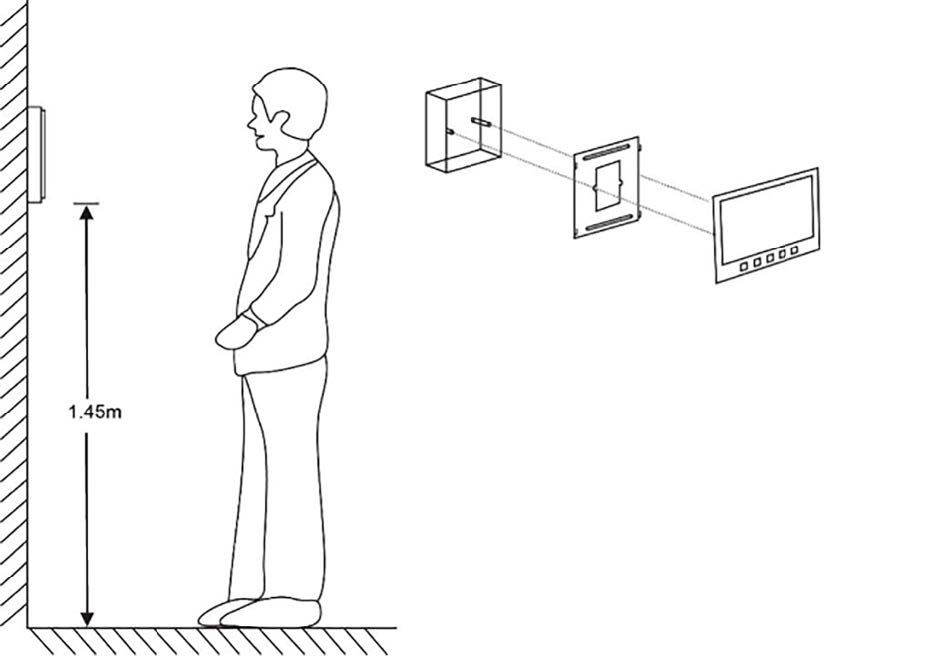
- Pass 1: Uża l-viti mdendlin biex tiffissa l-pendent fuq il-kaxxa 86
- Pass 2: Qabbad il-punti ta 'konnessjoni tal-monitor ta' ġewwa u ttestja jekk jaħdimx tajjeb;
- Pass 3: Allinja l-erba 'ganċijiet fuq il-pendant u hang il-monitor ta' ġewwa minn fuq għal isfel;
Nota: L-apparat fih komponenti elettroniċi sensittivi u jeħtieġ li jkun protett minn umdità, ilma, temperatura għolja u dawl tax-xemx dirett.
Noti Importanti
- Is-sensuri taż-żona għandhom ikunu konnessi waqt li l-monitor ta 'ġewwa jkun mitfi, jew inkella ż-żoni ma jkunux effettivi.
- Il-qniepen tal-bibien ta 'quddiem u l-buttuni tal-allarm ta' emerġenza għandhom jiġu pprovduti mill-utent.
- Monitors ta 'ġewwa multipli jistgħu jiġu estiżi minn monitor ta' ġewwa terminali wieħed.
- Tista 'tiżdied unità sekondarja tal-bieb ta' konferma (qanpiena ta 'quddiem). Jekk jogħġbok segwi t-tikketti tal-wajers fuq il-monitor ta 'ġewwa tat-terminal għal.
Dokumenti / Riżorsi
 |
Bini Intelliġenti Bini Intelliġenti Video Intercom Sistema Sistema Inkorporata Touchscreen Monitor ta 'ġewwa [pdfManwal tal-Utent Bini Intelliġenti Video Intercom Sistema Sistema Inkorporata Touchscreen Monitor ta 'ġewwa, Intelliġenti, Bini Video Intercom Sistema Sistema Inkorporata Touchscreen Monitor ta' ġewwa, Sistema Inkorporata Touchscreen Monitor ta 'ġewwa, Sistema Inkorporata Touchscreen Monitor ta' ġewwa, Monitor ta 'ġewwa touchscreen, Monitor ta' ġewwa, Monitor |




